Roku’nuzu fişini çekmeden güvenli bir şekilde kapatmak için cihazın dahili ayarlarını kullanabilirsiniz.
- Roku TV için TV’yi kapatın veya 4 saat sonra otomatik olarak kapanacak şekilde ayarlayın.
- Roku 4 modeli için uzaktan kumandadaki Ana Sayfa düğmesine basın, Ayarlar menüsünde Sistem’e gidin, Güç’ü seçin ve Kapalı’ya basın. Otomatik kapanma özelliğini de ayarlayabilirsiniz.
- Üç ve daha eski Roku modellerinde kapatma seçeneği yoktur, bu nedenle cihazı tamamen kapatmanın tek yolu fişini duvar prizinden çıkarmaktır. Bu modellerin 30 dakika işlem yapılmaması durumunda otomatik olarak Güç Tasarrufu moduna girebileceğini unutmamak önemlidir.
Daha fazla bilgiye ihtiyaç duyarsanız aşağıdaki kılavuzu okuyabilirsiniz.
Roku TV nasıl kapatılır
Roku OS TV’yi kapatmak istiyorsanız uzaktan kumandanızı veya TV gövdesindeki düğmeleri kullanabilirsiniz. Ancak ek güç tasarrufu özelliklerinin yardımıyla kapatabilirsiniz. Böyle yaparak:
- Ayarlara git .
- Ardından Sistem’i seçin ve Güç’e gidin .
- Bundan sonra Otomatik güç tasarrufu seçeneğini seçin .
- 4 saat sonra kapat’ı seçin .
Ayrıca “15 dakika sonra gücü azalt” adında bir özellik de var. Etkinleştirildiğinde, Roku cihazı 15 dakika işlem yapılmadığında otomatik olarak düşük güç veya uyku moduna girecektir.
Roku 4 nasıl kapatılır
Roku 4’ünüzü kapatmak için aşağıdakileri yapın:
- Roku uzaktan kumandanızdaki Ana Sayfa düğmesine basın ve Ayarlar’a gidin .
- Bundan sonra Sistem’e gidin ve Güç’ü seçin .
- Kapat’ı tıklayın .
Ayrıca, Roku cihazlarının güç yönetimi üzerinde daha fazla kontrol sahibi olmak isteyenler için “Otomatik Kapanma” adı verilen ek bir seçenek de mevcuttur. Bu özelliği etkinleştirerek cihazınızı 30 dakika işlem yapılmaması durumunda otomatik olarak kapanacak şekilde ayarlayabilirsiniz.
Roku Express’i veya Streaming Stick’i kapatabilir miyim?
USB ile çalışan Roku yayın oynatıcıları, TV’yi kapattığınızda otomatik olarak kapanır. Ancak bu aynı zamanda TV’yi her açtığınızda yeniden başlatma sürecinden geçmeleri gerektiği anlamına da gelir.
TV’niz bekleme moduna girerse ve tamamen kapanmazsa Roku da açık kalır.
Roku’nun fişini çekmek güvenli midir?
Evet, Roku cihazının fişini çekmek genellikle güvenlidir. Çoğu modern elektronik cihaz gibi Roku da herhangi bir zarara veya hasara yol açmadan kapatılacak ve fişi çekilecek şekilde tasarlanmıştır. Bununla birlikte, mümkün olduğunda uygun kapatma prosedürlerini takip etmek her zaman iyi bir fikirdir.
Roku cihazınızın fişini çekmeden önce TV’deki güç düğmesini kullanarak veya ayarlar menüsünden kapatmanız önerilir. Bu, cihazın gerekli tüm kapatma işlemlerini gerçekleştirmesine olanak tanır ve hiçbir verinin veya ayarın kaybolmamasını veya zarar görmemesini sağlar.
Roku kapatıldıktan sonra, önemli bir risk olmadan güvenli bir şekilde fişi çekilebilir. Bununla birlikte, uygun kapatma prosedürünü izlemeden cihazın fişinin aniden çekilmesinin, bazen cihazın yeniden başlatılması ihtiyacı veya bazı geçici ayarların olası kaybı gibi küçük sorunlara yol açabileceğini belirtmekte fayda var. Ancak güvenlik açısından bu durum cihaza herhangi bir zarar vermeyecek ve sizin için herhangi bir tehlike oluşturmayacaktır.
Roku’yu uzaktan kumanda olmadan kapatabilir miyim?
Evet, bir Roku cihazını uzaktan kumanda olmadan kapatmak mümkündür. Öncelikle Roku TV’niz veya USB destekli Stick’iniz varsa TV panelindeki güç düğmesine basabilirsiniz.
Ayrı bir güç kaynağına sahip modellerde şunları yapabilirsiniz:
- Mobil Uygulama: Akıllı telefonunuzda Roku mobil uygulaması yüklüyse bunu sanal uzaktan kumanda olarak kullanabilirsiniz. Akıllı telefonunuzu Roku cihazınızla aynı Wi-Fi ağına bağlayın, Roku mobil uygulamasını açın ve uzaktan kumanda bölümüne gidin. Oradan Roku’nuzu kapatmak için bir güç düğmesi veya benzer bir seçenek bulabilmelisiniz.
- Gücü Fişten Çıkarın: Güç kablosunu Roku cihazından kolayca çıkarabilirsiniz. Modele bağlı olarak Roku cihazınızın arkasına bağlı güç kablosunu veya güç adaptörünü bulun. Güç kaynağından fişini çektiğinizde Roku’nuz kapanacaktır.
Son yöntemin cihazı sorunsuz bir şekilde kapatmayacağını unutmayın; bu nedenle, yalnızca gerektiğinde kullanılması önerilir.
Roku’nuzu telefonunuzdan nasıl kapatabilirsiniz?
Roku cihazınızı telefonunuzdan kapatmak için uzaktan kumanda görevi gören Roku mobil uygulamasını kullanabilirsiniz. Ancak çoğu Roku cihazının (Roku TV’ler hariç) kapatma özelliğinin bulunmadığını unutmamak önemlidir; kullanılmadığı zamanlarda düşük güç modunda kalacak şekilde tasarlanmıştır. Bunları uygulamadan nasıl kontrol edeceğiniz aşağıda açıklanmıştır:
Roku uygulamasını indirin:
- Henüz yapmadıysanız Roku uygulamasını Google Play Store’dan veya Apple App Store’dan indirin.
- Telefonunuzu aynı Wi-Fi ağına bağlayın:
- Telefonunuzun Roku cihazınızla aynı Wi-Fi ağına bağlı olduğundan emin olun.
- Roku uygulamasını açın ve cihazınıza bağlanın:
- Telefonunuzda Roku uygulamasını açın.
- Roku cihazınızı otomatik olarak bulacak ve ona bağlanacaktır.
Uygulamayı uzaktan kumanda olarak kullanın: Roku uygulaması bir uzaktan kumanda arayüzü sağlar.
Roku’nuzu HDMI CEC aracılığıyla kapatma
TV’niz ve Roku cihazınız bu özelliği destekliyorsa, Roku cihazınızı HDMI CEC (Tüketici Elektroniği Kontrolü) aracılığıyla kapatmak uygun olabilir. HDMI-CEC, HDMI bağlantılı cihazların belirli bir seviyeye kadar birbirini kontrol etmesini sağlar. Roku cihazınızı kapatmak için HDMI-CEC’yi nasıl kullanacağınız aşağıda açıklanmıştır:
TV’nizde ve Roku’nuzda HDMI CEC’yi etkinleştirmeniz gerekir.
- TV’nizde HDMI CEC’yi etkinleştirin: TV’nizin ayarlar menüsüne gidin ve HDMI CEC seçeneğini bulun. Sistem, Harici Cihaz Yöneticisi veya Girişler gibi bölümlerde olabilir. Bu özelliği etkinleştirin.
- Roku’da Tek Dokunuşla Oynatmayı Etkinleştirin: Roku cihazınızda
Ayarlar > Sistem > Diğer Cihazları Kontrol Et (CEC) seçeneğine gidin . Tek Dokunuşla Oynatma seçeneğinin işaretli olduğundan emin olun. Bu, Roku cihazınızın TV’nizle HDMI CEC aracılığıyla iletişim kurmasına olanak tanır.
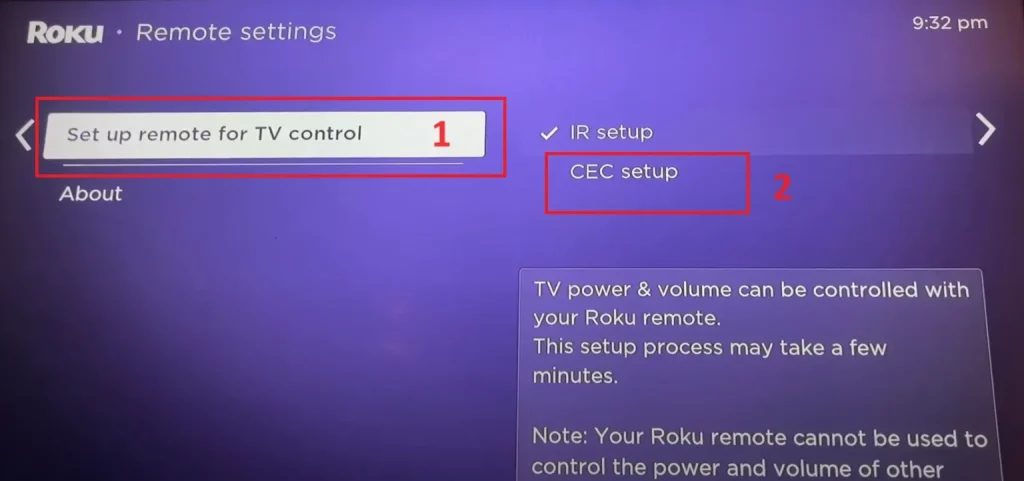
- Roku cihazını kapatma: Bağımsız Roku oynatıcılarının çoğunda kapatma özelliği bulunmadığından ve düşük güç modunda çalışacak şekilde tasarlandığından, TV’nizi HDMI-CEC aracılığıyla kapatmak Roku cihazının kendisini kapatmaz. Yine de aktif olarak akışını durduracaktır.
Roku TV’niz varsa TV’nin kapatma özelliğini kullanmak Roku arayüzünü de kapatır.
Alexa aracılığıyla Roku’nuzu kapatma
Roku cihazınızı Alexa kullanarak kapatmak için Alexa uygulamanızda Roku becerisini etkinleştirmeniz ve Roku cihazınızı Amazon hesabınıza bağlamanız gerekir. Bu kurulum, Roku’nuzu kontrol etmek için Alexa özellikli bir cihazla (Amazon Echo gibi) sesli komutları kullanmanızı sağlar.
Alexa’da Roku Becerisini etkinleştirin:
- Akıllı telefonunuzda Alexa uygulamasını açın.
- Menüye gidin ve ‘Beceriler ve Oyunlar’ı seçin.
- ‘Roku’yu arayın ve Roku becerisini seçin.
- ‘Kullanımı Etkinleştir’e dokunun ve Roku hesabınızı bağlamak için talimatları izleyin.
- Roku Cihazınızı Bağlayın:
Beceri kurulumu sırasında Roku cihazınızı bağlamanız istenecektir. Roku cihazınızın açık olduğundan ve Alexa cihazınızla aynı ağa bağlı olduğundan emin olun.
Roku cihazınızı bağlamak için Alexa uygulamasındaki talimatları izleyin.
Alexa Uygulamasında Roku’yu Kurun:
- Bağlandıktan sonra Roku cihazınız Alexa uygulamasındaki cihazlar listesinde görünmelidir.
- Daha kolay ses kontrolü için Roku cihazınızı belirli bir odaya atayın.
- Roku TV’yi Kapatmak için Sesli Komut:
Roku TV’nizi kapatmak için “Alexa, [Roku cihaz adını] kapat” deyin.
Bir Roku akış çubuğunuz veya kutunuz varsa onu tamamen kapatamazsınız ancak “Alexa, [ Roku cihaz adı ] üzerinden eve git” diyerek içerik akışını durdurabilirsiniz.
Ek Komutlar:
Roku’nuzu kapatmanın yanı sıra Alexa’yı kanalları başlatmak, oynatmayı kontrol etmek ve içerik aramak gibi diğer komutlar için de kullanabilirsiniz.
İşlevselliğin belirli Roku modeline ve Alexa ile uyumluluğuna bağlı olarak değişebileceğini unutmayın. Optimum performans için Roku ve Alexa özellikli cihazlarınızın en son yazılıma güncellendiğinden emin olun.










